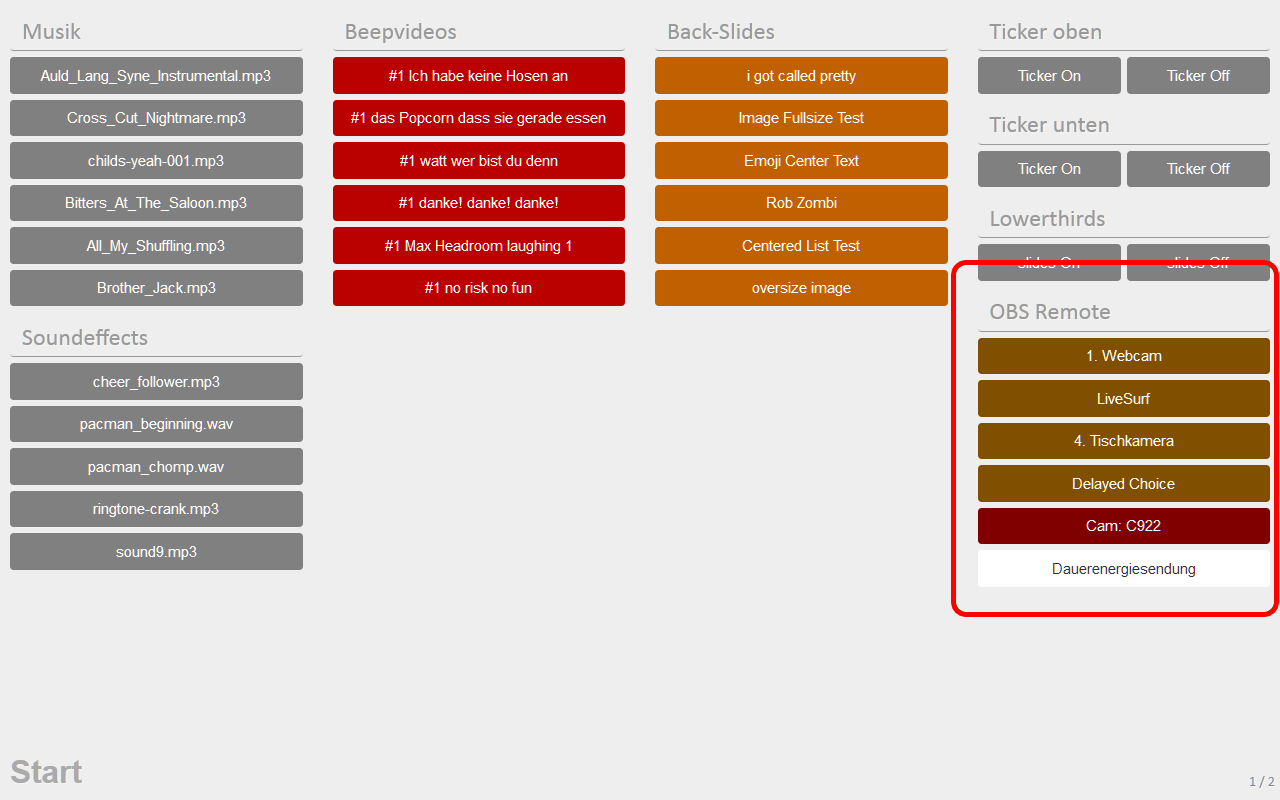OBS Remote
Achtung: OBS Remote funktioniert nur, wenn die OBS Bridge eingerichtet und aktiviert wurde.
Mit OBS Remote lassen sich alle Szenen, Quellen, Gruppen und Filter in OBS aktivieren bzw.
deaktivieren. Dazu werden die Daten aus OBS-Studio mit dem Schalter OBS Import importiert.
Jedes Element wird dann als ein Schalter angezeigt. Diese Schalter lassen sich dann auf
der Console beliebig anordnen.
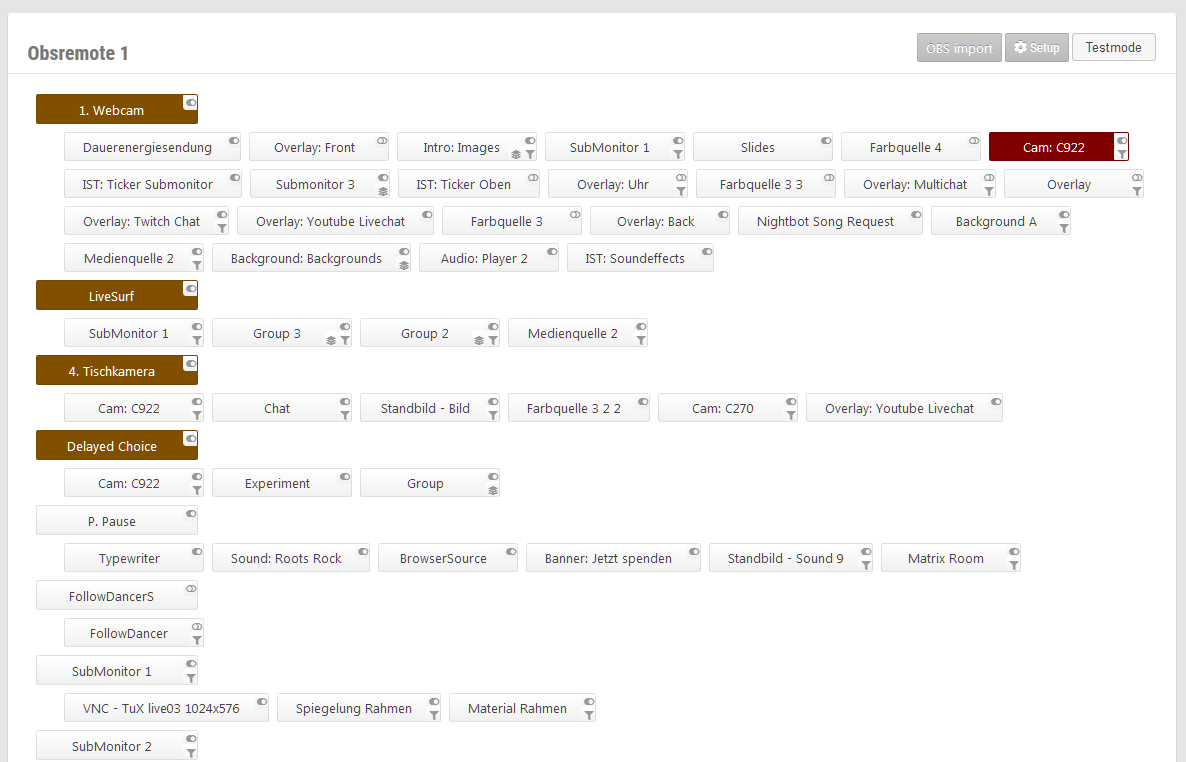
Damit es nicht zu unübersichtlich wird, wenn sehr viele Elemente in OBS eingerichtet wurden, sind Gruppen- und Filter-Elemente zunächst verdeckt. Können aber mit einem Klick auf das entsprechende Symbol auf dem Schalter angezeigt werden.
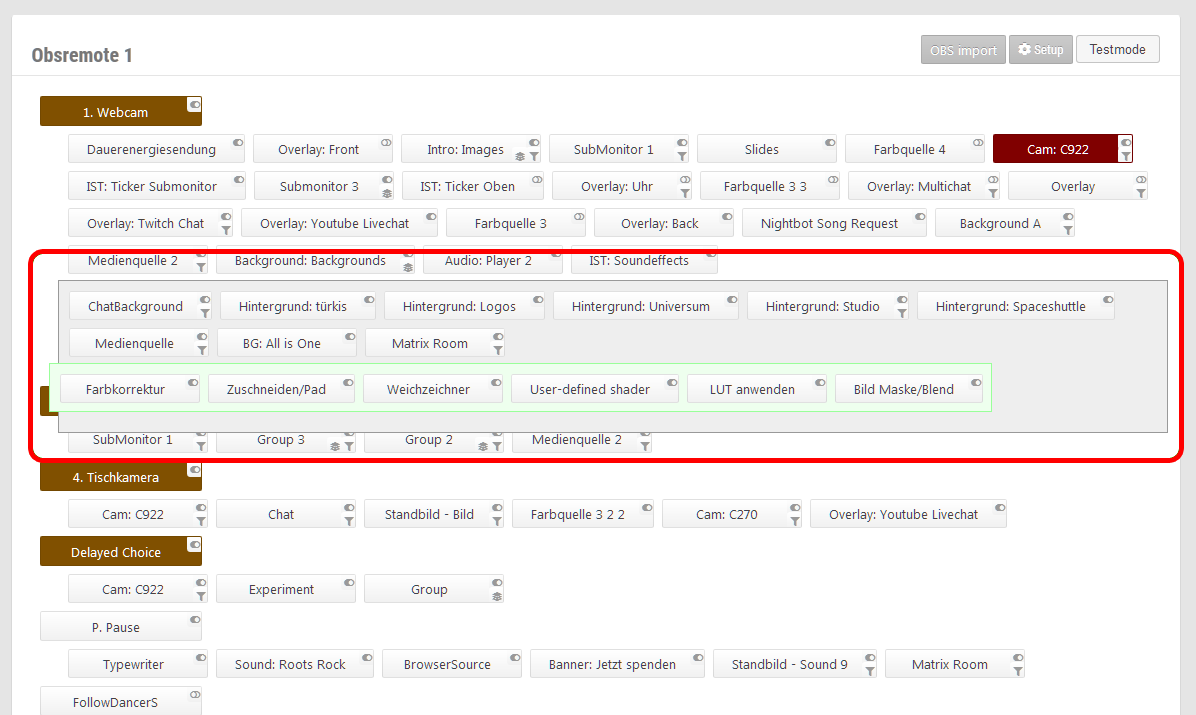
Jeder Schalter enthält einen oder mehrere Options-Schalter mit zusätzlichen Möglichkeiten.
Oben Rechts ist der Schalter, mit dem festgelegt wird, ob der Schalter in der Auswahlliste
der Console auftauchen soll. Unten Rechts sind die Symbole für Gruppe und Filter angeordnet.
Das Filter-Symbol ist ein Trichter und das Gruppensymbol sind mehrere Layer. Wenn für ein
Element Filter eingerichtet sind, dann wird dieser zusätzliche Options-Schalter, mit dem die
zugehörigen filter angezeigt werden können, angezeigt. Enthält ein Element weitere Unterelemente
Gruppe, dann wird der Options-Schalter für Gruppen-Elemente angezeigt.
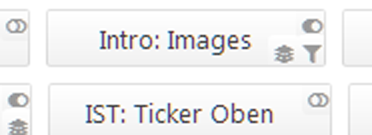
Die eingerichteten Schalter können nun mit allen anderen Schaltern auf der Console angeordnet und bedient werden.
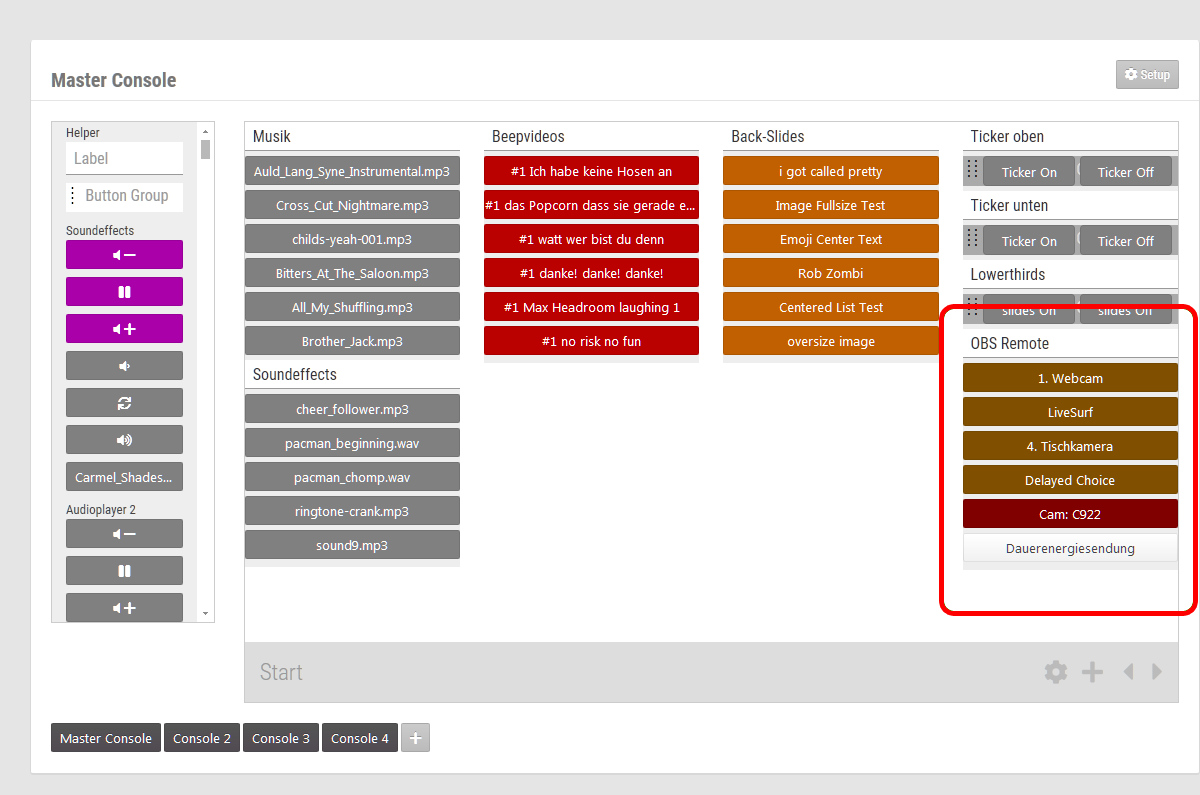
Und stehen von nun an auf der console zur Verfügung.